Pre Checkin configuration
Déterminez facilement les informations que vous recueillez auprès de vos hôtes et configurez le formulaire de Pre Checkin
Dans cet article, nous allons vous montrer comment commencer à configurer le module invité.
Tout d'abord, nous vous montrerons ce qu'il faut configurer dans les Paramètres généraux.
Optimisez la collecte d'informations essentielles de vos Voyageurs : Astuces et bonnes pratiques
Pas à pas
Allez dans Module invité - Paramètres généraux
Activez le module invité, ajoutez le logo de votre entreprise et activez les informations de pré-enregistrement afin que nous puissions envoyer les courriers électroniques automatiques en votre nom.
Informations de Pre Check-in
Choisissez les locations pour lesquelles vous souhaitez activer le formulaire.
Choisissez le moment où vous souhaitez envoyer automatiquement les courriers électroniques.
Vous pouvez envoyer le formulaire au maximum 20 jours avant la date d'arrivée d'un invité et vous pouvez envoyer jusqu'à 3 rappels. Les rappels ne seront envoyés que si le formulaire n'a pas encore été rempli.
L'expéditeur de ce formulaire sera votre société (nom de la société indiqué dans Rental Ninja).
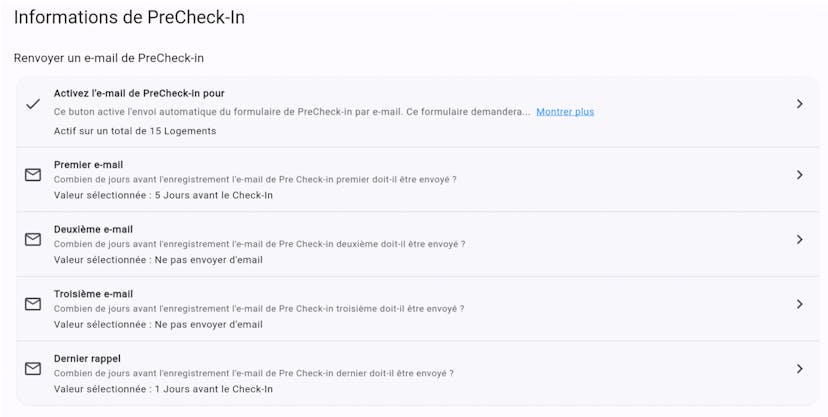
Choisissez SI et QUAND vous souhaitez envoyer des rappels par SMS.
Vous choisirez un nom d'expéditeur qui apparaîtra comme l'expéditeur du SMS à vos Voyageurs + vous choisirez quand vous voulez l'envoyer.
Pour information : la désactivation de l'envoi de SMS est instantanée, vous pouvez donc l'essayer pendant quelques jours, puis l'activer et le désactiver quand vous le souhaitez.
Choisissez pour quels Logements vous voulez demander les détails légaux + quels détails vous voulez demander
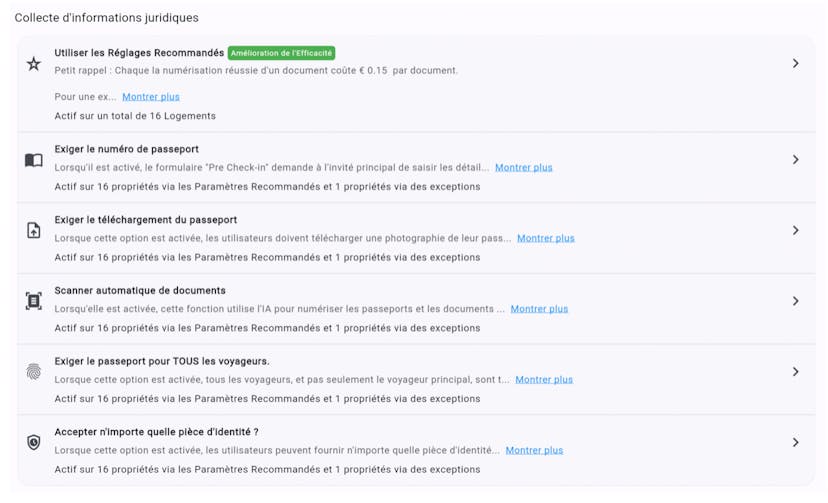
Vous souhaitez envoyer un courriel au Voyageur lorsqu'il a rempli le formulaire ? Si cette option est activée, le Voyageur recevra un courriel de confirmation indiquant que le formulaire a été rempli avec succès et contenant le lien vers le portail en ligne pour les Voyageurs.
Si vous n'activez pas cet e-mail, les Voyageurs peuvent toujours accéder au portail en ligne de Voyageur en utilisant le lien du formulaire de Pre Checkin envoyé dans les premiers courriers.
Il est possible de partager les détails de l'enregistrement, indiqués dans votre Channel Manager, avec vos Voyageurs sur la dernière page du formulaire. Cette fonction n'est disponible que pour les utilisateurs de certains gestionnaires de canaux.

Autres Paramètres Généraux
Ajoutez le Numéro de Téléphone d'urgence - de votre agence - qui sera indiqué dans le portail d'accueil en ligne.
Ajoutez un texte de présentation de votre entreprise qui sera affiché sur le Portail d'Accueil en ligne.
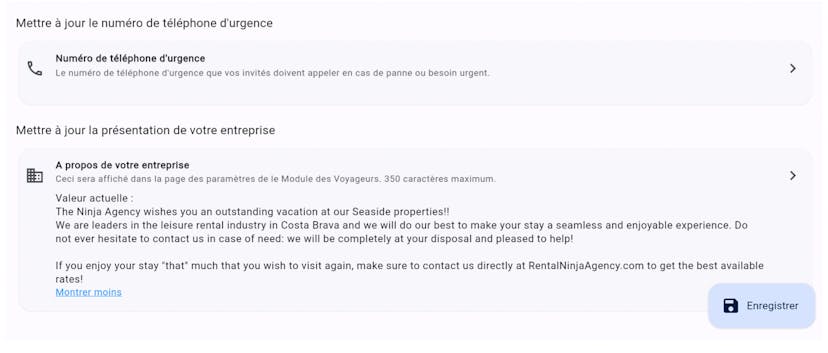
Notes:
Si nécessaire, vous pouvez remplir/modifier manuellement les données du formulaire de pré-enregistrement de chaque invité en cliquant sur le bouton Formulaire de pré-enregistrement à l'intérieur de chaque réservation.
OU si l'invité remplit des détails incorrects dans le formulaire de Pre Check-in , vous pouvez réinitialiser le formulaire à partir de la réservation. Ensuite, les emails automatiques seront envoyés à nouveau selon les horaires indiqués dans votre configuration.
Les rappels par SMS avant PreCheck-in ont un coût supplémentaire.
Lorsque vous ajoutez une NOUVEAUX Logement à votre compte Rental Ninja, vous devez manuellement activer cette location dans le module Voyageur. Le formulaire/portail d'accueil ne sera pas automatiquement activé.
